Microsoft přináší novou a inteligentní aplikaci pro správu úloh Microsoft To-Do, což vám může pomoci při plánování a správě vašich každodenních úkolů. Tato aplikace však pochází od týmu, který navrhl aplikaci Wunderlist společnosti Microsoft. Je mnohem chytřejší a lépe organizovaná, protože je založena na inteligentním algoritmu. Hlavním cílem vydání této aplikace je poskytnout uživatelům jednoduchý nástroj, jak si dobře naplánovat den. Aplikace přichází s jednoduchým, ale zajímavým rozhraním a podporuje oblíbené platformy jako Okna, Android, a iOS. Jakmile se přihlásíte ke svému úkolovému účtu, můžete své seznamy úkolů zkontrolovat na kterémkoli ze svých zařízení.
Aplikace Microsoft To-Do
Abyste mohli používat tuto úžasnou novou aplikaci od Microsoftu, musíte nejprve vlastnit a Účet Microsoft. S touto intuitivní aplikací můžete vytvářet seznamy téměř čehokoli, a to přímo ze svých seznamů potravin až po vaše pracovní projekty nebo cestovní itinerář. Můžete také vytvořit připomenutí a přidat termíny do svých seznamů úkolů. Prozkoumejme aplikaci více a uvidíme, jak vám může pomoci při plánování vašeho dne. Aplikaci Úkoly můžete také integrovat do svých úkolů aplikace Outlook.
Nejprve si musíte stáhnout aplikaci z Google Play, App Store nebo Windows Store v závislosti na zařízení, které používáte. Po stažení se přihlaste do aplikace pomocí svého účtu Microsoft.
Hlavní přehled je velmi prostý a jednoduchý. Klikněte na Ikona žárovky v pravém horním rohu můžete začít plánovat svůj den. Můžete to udělat také prostřednictvím Přidejte úkol tlačítko, ale zpočátku je to trochu matoucí, protože na tlačítko nelze kliknout. Musíte vzít kurzor na kartu a zadat úkol.

Po přidání do úkolu poklepáním na něj nastavíte připomenutí nebo k němu přidáte další poznámku. Odtud můžete také nastavit termín splnění nebo úkol opakovat. Screenshot níže to vysvětluje více.
Levý panel zobrazuje všechny seznamy, které jste vytvořili. Otevřete libovolný seznam a kliknutím pravým tlačítkem upravte nastavení, například Označit jako vyřízené, Termín splnění dnes, Termín splnění zítra, Odstranit ze seznamu a další. Každý úkol má zaškrtávací políčko, kde jej můžete označit jako Hotovo.
Změňte téma Microsoft To-Do

Aplikace Úkoly přichází s některými funkcemi přizpůsobení. Můžete změnit barevné téma vaší aplikace. Klikněte na tři tečky v pravém horním rohu aplikace a klikněte na Změnit téma. Zde můžete změnit barvy a motiv základního rozvržení aplikace.
Importujte svá data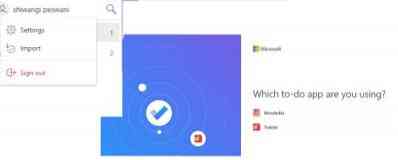
Pokud jste používali Správce seznamů a úkolů Wunderlist nebo Todoist, můžete snadno importovat všechna svá data do nové aplikace Microsoft To-Do. Klikněte na své jméno v levém horním rohu aplikace To-Do a vyberte Import. Aplikaci musíte autorizovat k importu dat z aplikací Wunderlist nebo Todoist. Můžete tak zobrazit všechny své úkoly a seznamy úkolů na jednom místě.
Nastavení aplikace Microsoft To-Do
Aplikace je se základním rozvržením velmi jednoduchá a v Nastavení není nic moc upravovat. Klikněte na profil svého účtu v levém horním rohu a zaškrtněte dvě uvedená políčka, která říkají - potvrďte před odstraněním a zapněte zvuk dokončení.
I když je aplikace poměrně jednoduchá, se snadno použitelným rozložením, někteří uživatelé mohou mít nějaké dotazy. Podívejte se na některé z nejčastěji kladených otázek ohledně aplikace Microsoft To-Do.
S kterými účty mohu používat úkoly?
Úkoly můžete používat pouze se svým osobním účtem Microsoft. Je k dispozici pro všechny uživatele Office 365 Personal a Home. Pokud používáte školní nebo slovní účet Microsoft, poraďte se se svým správcem IT, než začnete používat aplikaci Microsoft To-Do.
Jak vidím své úkoly v úkolech aplikace Outlook?
Aplikaci úkolů lze snadno integrovat do úkolů aplikace Outlook. Všechny vaše seznamy úkolů a úkoly aplikace Outlook jsou uloženy na serverech Exchange Online. Pokud si chcete zkontrolovat seznamy úkolů z aplikace Outlook, musíte se k oběma službám přihlásit pomocí stejného účtu Microsoft. Po přihlášení můžete u úkolů aplikace Outlook zkontrolovat všechny seznamy úkolů.
Proč existují rozdíly mezi mými úkoly v Outlooku a To-Do?
Zatímco úkoly lze integrovat do Outlooku, stále existuje mnoho funkcí, které nejsou podporovány jako; z tohoto důvodu můžete najít určité rozdíly mezi seznamy úkolů a úkoly Outlooku. Mezi úkoly aplikace Outlook, které aplikace Microsoft To-Do nepodporuje, patří - možnost formátování textu v poznámkách, úrovně priorit úkolů, pracoviště, stav úkolu, počáteční a konečné datum, stav dokončení úkolu a přílohy souborů. Zatímco všechny vaše úkoly a úkoly jsou bezpečně uloženy na serverech, nemusí se vám zobrazit některé podrobnosti o úkolu, jako je datum, čas, priority úkolů, tc., v úkolech aplikace Outlook. Microsoft na aplikaci pracuje a brzy tyto funkce přidá.
Jak mohu synchronizovat svůj účet?
Při použití stejného účtu Microsoft se data automaticky synchronizují mezi vašimi zařízeními, můžete to však provést i ručně. Přejděte do nastavení účtu svého účtu aplikace To-Do a klepněte na Synchronizovat. To-Do aktualizuje data každých 5 sekund a všechny změny se automaticky aktualizují a zobrazují na všech vašich synchronizovaných zařízeních.
Na co mohu použít úkol?
Úkoly jsou navíc jako váš digitální denní deník, kde si můžete systematicky naplánovat celý den. Můžete přidat seznam úkolů, co chcete, ať už je to váš seznam potravin, váš pracovní projekt, seznam filmů, které chcete sledovat, cestovní itinerář, školní úkoly nebo cokoli jiného. Aplikace vám pomůže sledovat vaše seznamy úkolů přidáním připomenutí, termínů a dalších. Je to bezplatná aplikace a můžete přidat libovolný počet seznamů. Ke každému úkolu můžete přidat samostatné připomenutí a termíny dokončení a po dokončení je označit jako splněné. Ke každému ze svých úkolů můžete navíc přidat další poznámky.
Microsoft pracuje na uvedení všech svých služeb napříč různými platformami a tato zajímavá a jednoduchá aplikace pro plánování dne je k dispozici také pro platformy Windows, Windows Phone, Android a iOS. Aplikaci si můžete zdarma stáhnout z Windows Store, Google Play nebo Apple Store na základě zařízení, které používáte.
Tento příspěvek vám to ukáže jak používat aplikaci Microsoft To Do. Podívejte se, jak můžete resetovat heslo, odesílat zprávy, přijímat zprávy, vytvářet seznam úkolů, obnovovat smazané úkoly, spravovat návrhy a můj den atd.
Přečtěte si další: Recenze aplikace Microsoft To-Do pro macOS.

 Phenquestions
Phenquestions


